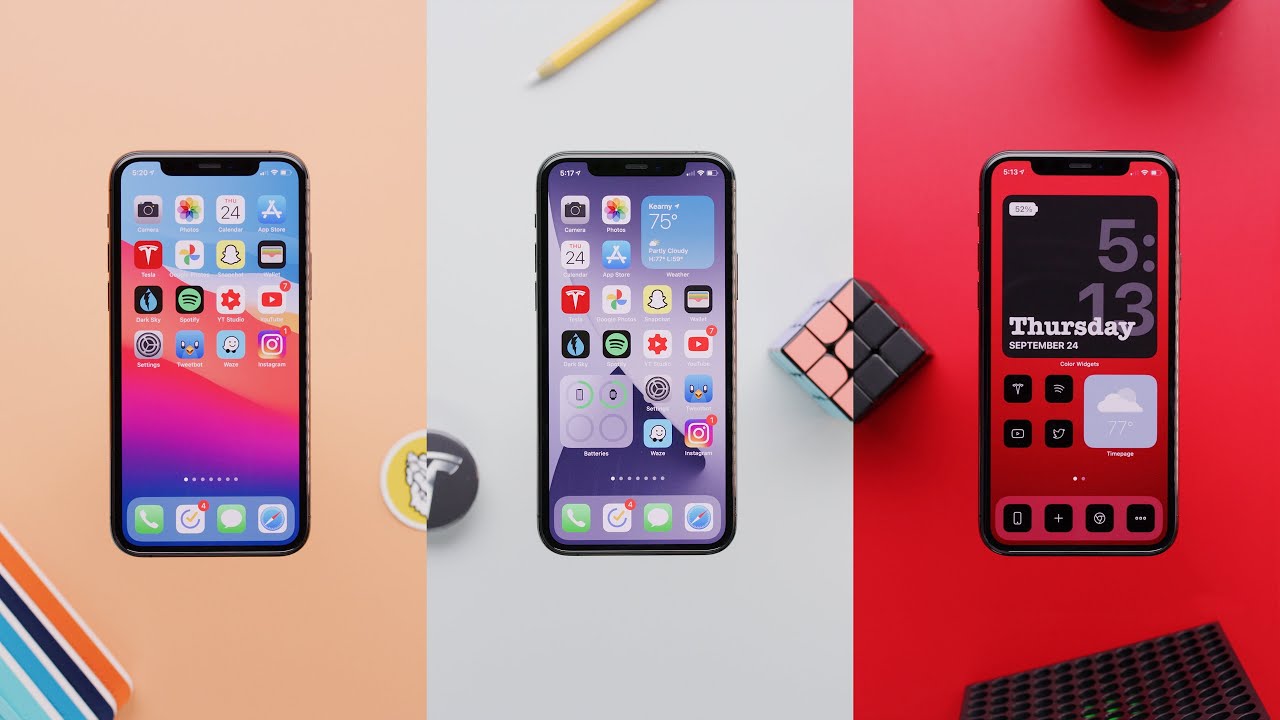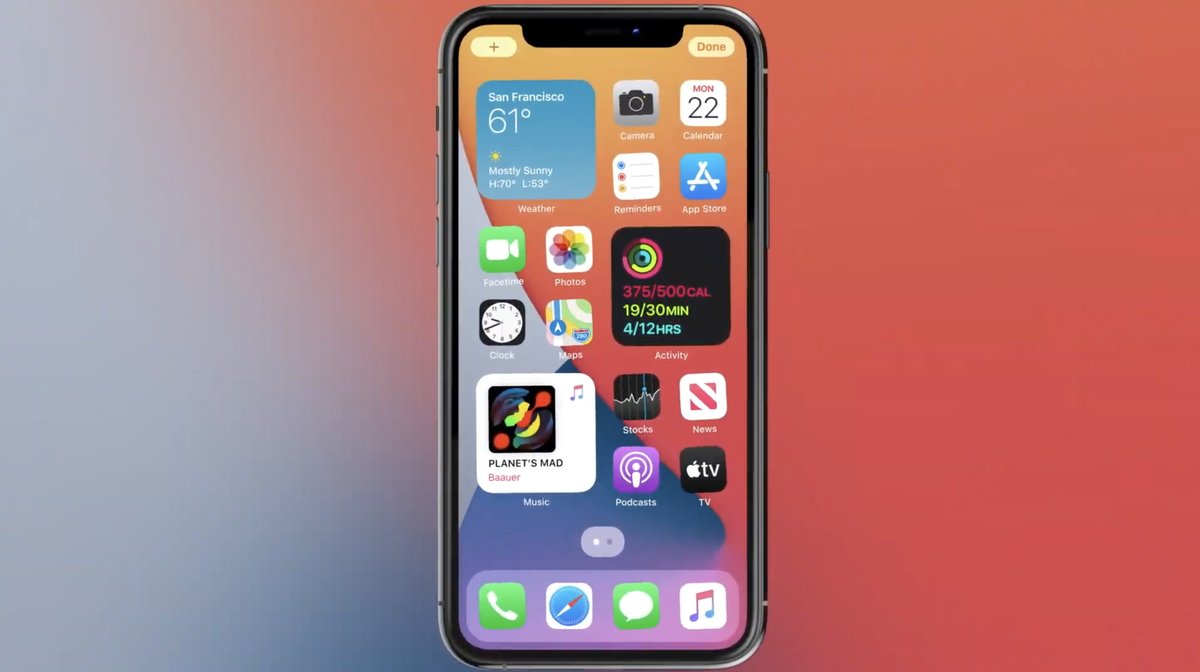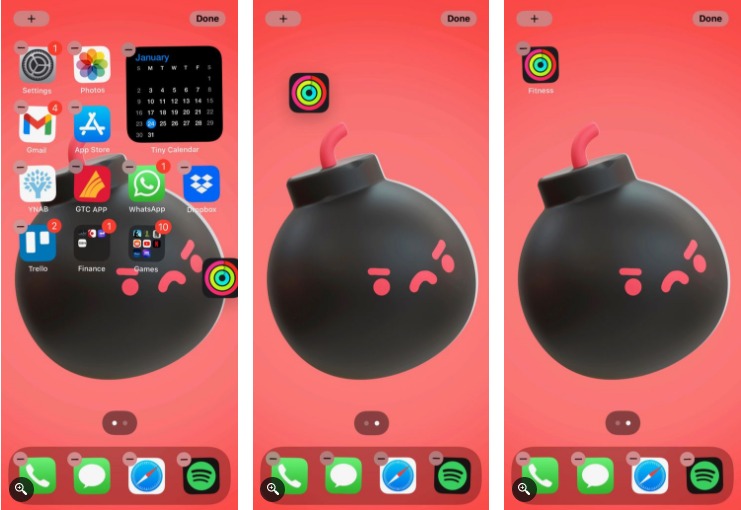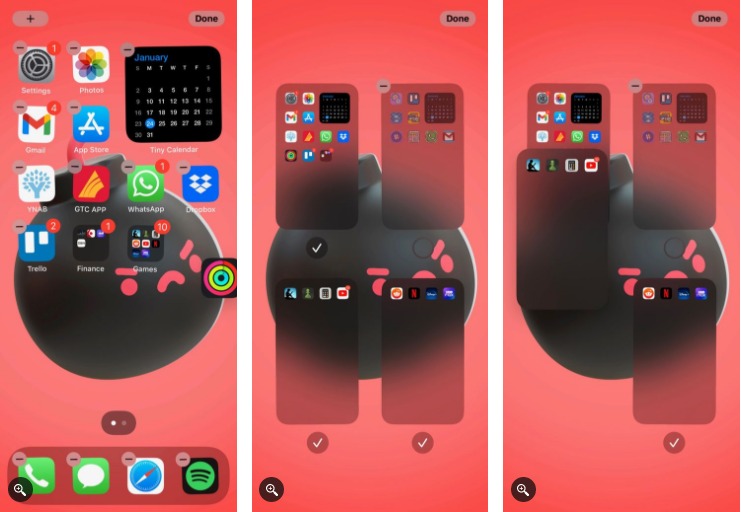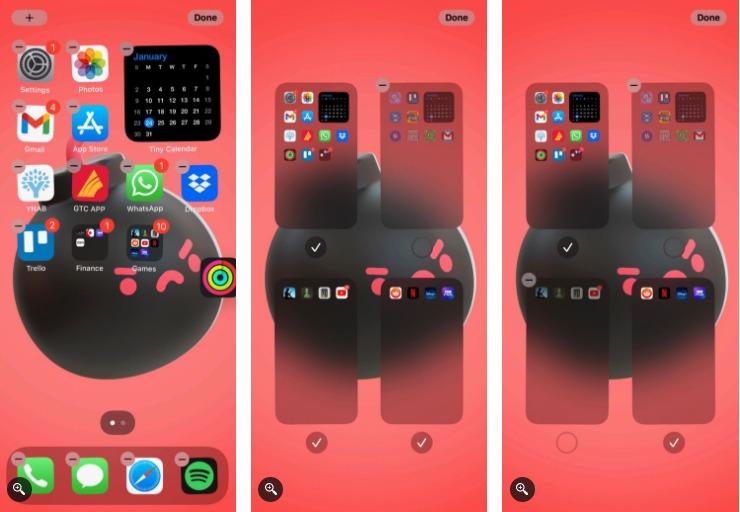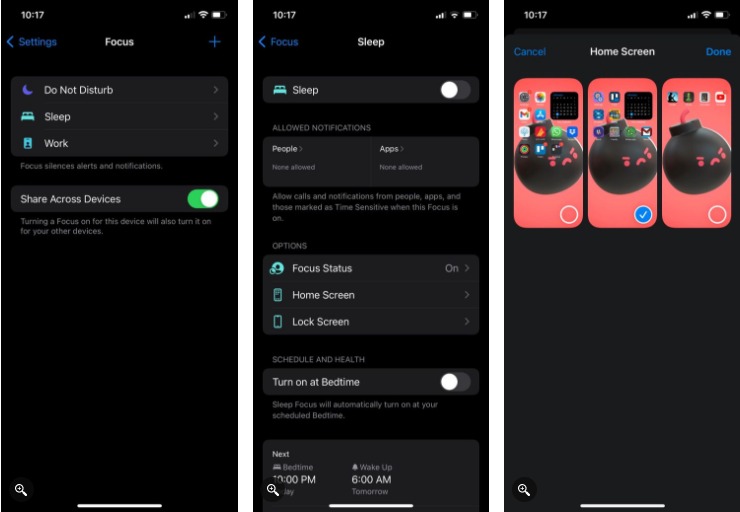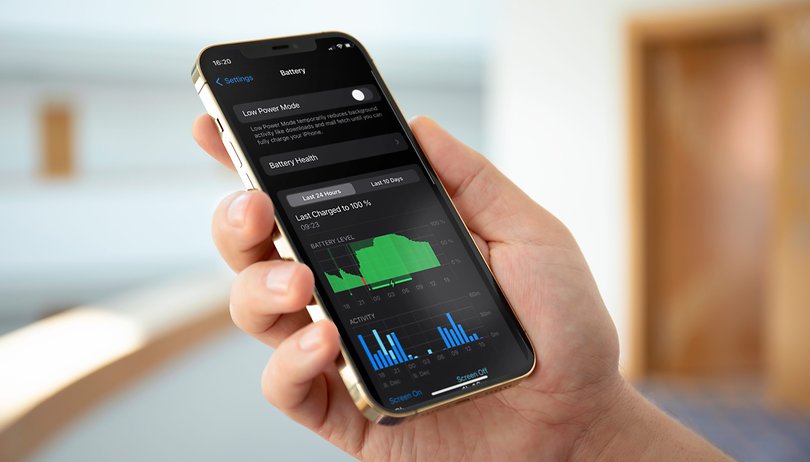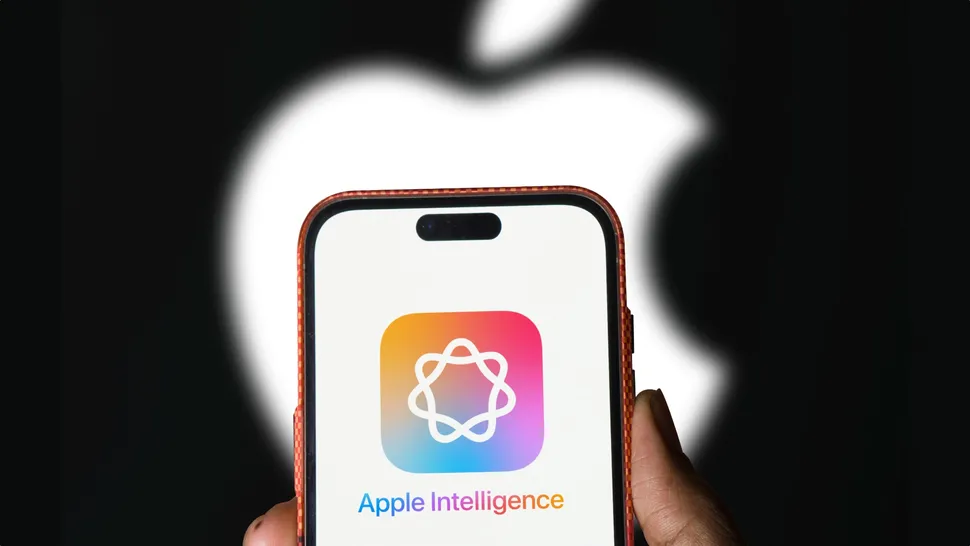گوشیهای آیفون در چند سال اخیر پیشرفتهای قابل توجهی را در بخش مدیریت و شخصی سازی دیوایس به دست آوردهاند. اوج این تغییرات از سیستم عامل iOS 14 آغاز شد و تاکنون نیز ادامهدار بوده است. یکی از بروز رسانیهای مهمی که در این بخش صورت گرفته است، مدیریت و شخصی سازی هوم اسکرین میباشد. این موارد در iOS 14 با اضافه شدن ویجتها و کتابخانه اپها آغاز شد.
همچنین قابلیتهای بیشتر برای کنترل صفحات هوم اسکرین از دیگر قابلیتهای جذاب و کاربردی iOS 14 به شمار میرفت. در ادامه این مقاله قصد داریم به نحوه مدیریت هوم اسکرین در آیفون و آیپد بپردازیم. برای آشنایی با نحوه انجام این کار در ادامه با روکیدا همراه باشید:
همچنین شما میتوانید سایر مقالات آموزشی آیفون را نیز در روکیدا مطالعه کنید.
آشنایی با قابلیتهای هوم اسکرین در آیفون و آیپد
برای این که بتوانید صفحات هوم را در آیفون یا آیپد خود بهتر مدیریت کنید در ابتدا لازم است که به چند نکته بپردازیم. همانطور که میدانید صفحات هوم اسکرین محل نمایش اپلیکیشنها هستند. کاربران میتوانند به صورت دلخواه اپلیکیشنها را در صفحات هوم جایگزاری کنند و چینش آنها را به صورت دلخواه تغییر دهند.
در سمت چپ هوم اسکرین شاهد قرارگیری نوار جستجو و ویجتها هستیم. همچنین در سمت راست صفحات هوم کتابخانه اپلیکیشنها قرار دارد. کاربران میتوانند از طریق کتابخانه اپها به تمامی برنامههای نصب شده بر روی آیدیوایس خود دسترسی داشته باشند؛ حتی اگر آیکون برنامه در صفحات هوم وجود نداشته باشد. همچنین در کتابخانه اپها برنامهها به صورت هوشمند در فولدرهایی با دستهبندی مرتبط قرار میگیرند.
در پایان باید گفت صفحه هوم در آیفون و آیپد کاملا یکسان هستند و هیچ تفاوتی با یکدیگر ندارند.
نحوه اضافه کردن صفحه جدید به هوم اسکرین آیفون و آیپد
برای این که بتوانید تعداد صفحات هوم را در آیفون یا آیپد خود گسترش دهید کافیست مراحل زیر را طی کنید:
مرحله اول: انگشت خود را بر روی یکی از اپلیکیشنها نگه دارید تا آیکون برنامهها شروع به لرزیدن کنند.
مرحله دوم: پس از آن یکی از اپلیکیشنها را انتخاب کرده و آن را به سمت راست صفحه نمایش بکشید.
مرحله سوم: پس از چند لحظه صفحه جدید به هوم اسکرین دستگاه اضافه میشود و میتوانید آن اپلیکیشن را در صفحه ایجاد شده قرار دهید.
نکته: البته به خاطر داشته باشید که برای ساخت صفحه جدید حداقل باید یک اپلیکیشن در این صفحه حضور داشته باشد.
نحوه تغییر چینش صفحات هوم در آیفون و آیپد
ممکن است بخواهید چیدمان صفحات و ترتیب آنها را تغییر دهید. برای این کار کافیست مراحل زیر را طی کنید:
مرحله اول: انگشت خود را روی فضای خالی هوم اسکرین خود نگه دارید تا آیکون برنامهها شروع به لرزیدن کنند.
مرحله دوم: پس از آن در پایین صفحه روی نقاط سفید رنگ ضربه بزنید تا یک تصویر کلی از تمامی صفحات هوم اسکرین برای شما نمایش داده شود.
مرحله سوم: انگشت خود را برای چند ثانیه روی صفحهای که قصد جابهجایی آن را دارید، نگه دارید.
مرحله چهارم: پس از آن صفحه انتخاب شده را در مکان دلخواه خود قرار دهید.
مرحله پنجم: در انتها روی گزینه Done در بالای صفحه نمایش ضربه بزنید.
نحوه مخفی کردن صفحههای هوم اسکرین در آیفون و آیپد
اگر در آیدیوایس خود اپلیکیشنهایی را نصب کردهاید که دوست ندارید فرد دیگری آنها را مشاهده کند شما میتوانید تمامی برنامهها را به یک صفحه هوم انتقال داده و آن را مخفی کنید. همچنین این قابلیت به شما امکان میدهد تا برنامههای کم استفاده خود را نیز درون یکی از صفحات قرار دهید و آن را برای خلوتتر شدن صفحات هوم مخفی کنید. خوشبختانه شما میتوانید برای دسترسی سریع به این برنامهها، آنها را در کتابخانه اپها پیدا کنید. برای مخفی کردن صفحات هوم اسکرین کافیست مراحل زیر را طی کنید:
مرحله اول: انگشت خود را برای چند ثانیه روی فضای خالی هوم اسکرین خود نگه دارید تا آیکون برنامهها شروع به لرزیدن کنند.
مرحله دوم: پس از آن روی نقاط سفید رنگ پایین صفحه ضربه بزنید تا آرایش کلی صفحات هوم را مشاهده کنید.
مرحله سوم: همانطور که ملاحظه میکنید در پایین تمامی صفحات هوم یک دایره کوچک با علامت تیک قرار دارد.
مرحله چهارم: زمانی که روی هر کدام از این دایرهها ضربه بزنید، آن صفحه هوم ناپدید میشود.
مرحله پنجم: پس از پایان کار کافیست روی گزینه Done ضربه بزنید.
تغییر صفخات هوم اسکرین آیفون و آیپد با قابلیت فوکوس
اگر سیستم عامل آیدیوایس شما iOS 15 یا iPadOS 15 است حتما با قابلیت فوکوس آشنایی دارید. این قابلیت به شما امکان میدهد تا حالتهای خاصی را برای قابلیت Do Not Disturb تنظیم کنید تا در زمان انجام کارهای گوناگون تمرکز کافی داشته باشید. یکی از قابلیتهای حالت فوکوس این است که کاربران میتوانند با فعال کردن آن، صفحات خاصی از هوم اسکرین و اپلیکیشنهای خود را مشاهده کنند. البته برای این کار باید در ابتدا قابلیت فوکوس را در بخش تنظیمات فعل کرده باشید. پس از آن کافیست مراحل زیر را طی کنید:
مرحله اول: وارد بخش تنظیمات شوید.
مرحله دوم: به سمت پایین اسکرول کنید تا به بخش Focus برسید.
مرحله سوم: کاری که میخواهید روی آن تمرکز داشته باشید را انتخاب کنید.
مرحله چهارم: پس از آن در بخش جدید روی گزینه Home Screen ضربه بزنید.
مرحله پنجم: اسلایدر کنار گزینه Custom Pages را فعال کنید.
مرحله ششم: صفحاتی که میخواهید در حالت فوکوس برای شما نمایش داده شود را انتخاب کنید.
مرحله هفتم: پس از پایان کار روی گزینه Done ضربه بزنید.
امیدواریم این مقاله برای شما کاربردی بود باشد. در آینده با خبرهای بیشتر با شما همراه خواهیم بود.